10 исправлений ошибки «Последняя строка больше недоступна» на iPhone
Опубликовано: 2022-08-30eSIM позволяет производителям телефонов предлагать на своих устройствах функции двух SIM-карт. На iPhone XR и более поздних моделях Apple предоставляет поддержку eSIM, чтобы предоставить вам вторую линию, наряду с первой линией с поддержкой SIM-карты, для звонков и сообщений.
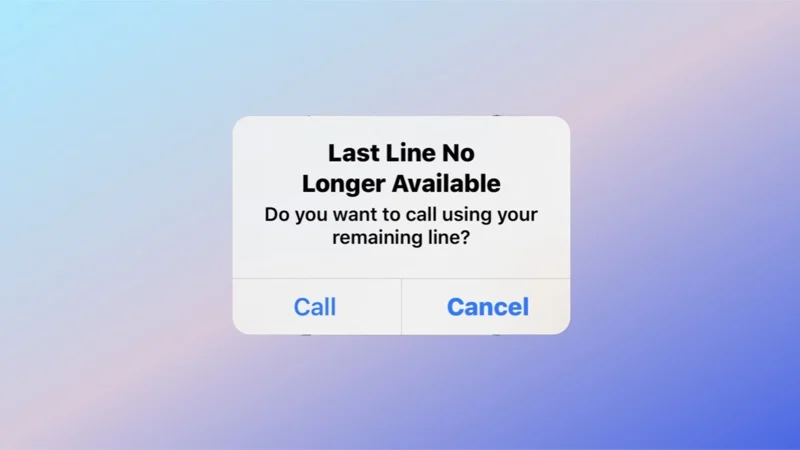
Тем не менее, многие пользователи iPhone с двумя SIM-картами в последнее время сообщают о проблеме, из-за которой они получают сообщение об ошибке «Последняя линия больше недоступна» при попытке позвонить кому-то из журнала «Последние» в приложении «Телефон» со своего номера телефона по умолчанию.
Если вы тоже видите на своем iPhone сообщение об ошибке «Последняя линия больше недоступна» при попытке позвонить кому-то по номеру телефона по умолчанию, вот что это значит и как это исправить.
Оглавление
Что такое ошибка «Последняя строка больше недоступна»?
Для непосвященных: Apple требует, чтобы все пользователи iPhone с двумя SIM-картами устанавливали основную линию/линию по умолчанию для всех своих исходящих вызовов, включая вызовы FaceTime. Основная линия — это, по сути, номер телефона по умолчанию, который вы хотите использовать для всех исходящих вызовов и сообщений на вашем iPhone.
Идея Apple, стоящая за установкой основной линии, состоит в том, чтобы устранить необходимость выбирать номер телефона каждый раз, когда вам нужно позвонить кому-то, чтобы вы могли быстро совершать телефонные звонки на своем iPhone. Однако установка номера телефона по умолчанию на вашем iPhone с двумя SIM-картами может иногда сбивать с толку приложение для набора номера и вызывать всплывающее окно с сообщением «Последняя линия больше недоступна», за которым следует запрос «Вы хотите позвонить, используя оставшаяся строка?»
Проще говоря, это сообщение об ошибке сообщает вам, что ваша телефонная линия по умолчанию в настоящее время недоступна для совершения звонков, и поэтому вместо этого вы должны использовать оставшуюся линию (вторую линию/SIM-карту) на своем iPhone. Если вы нажмете кнопку « Вызов» в этом приглашении, ваш iPhone наберет номер, используя вторую линию.
Как исправить «Последняя строка больше недоступна» на iPhone
Поскольку проблема «Последняя строка больше недоступна» существует уже некоторое время, многие пользователи iPhone, которые сталкивались с этой проблемой в прошлом, сообщали о различных исправлениях, которые решили проблему для них.
Вот список всех таких исправлений, которые вы можете попытаться исправить на вашем iPhone.
Перезагрузите свой iPhone
Один из самых простых способов исправить большинство проблем на вашем iPhone — перезагрузить его. Когда вы выключаете свой iPhone, он очищает память и освобождает процессор, что, в свою очередь, восстанавливает состояние всех приложений и служб на устройстве.
Выполните следующие действия, чтобы перезагрузить iPhone:
- Одновременно нажмите и удерживайте кнопки питания и увеличения громкости, пока не появится ползунок отключения питания.
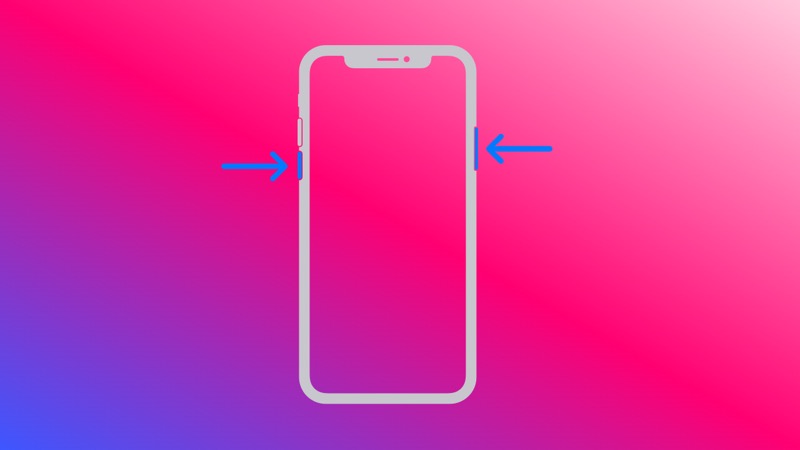
ИЗОБРАЖЕНИЕ: яблоко - Перетащите ползунок вправо, и он выключит ваш iPhone.
- Когда экран полностью погаснет, подождите несколько секунд, а затем нажмите и удерживайте кнопку питания , пока не появится логотип Apple, чтобы снова включить его.
Принудительно перезагрузите свой iPhone
Хотя выключение вашего iPhone часто устраняет многие проблемы, бывают случаи, когда оно неэффективно. И наоборот, вместо этого вы можете попробовать принудительно перезагрузить iPhone, что отключит его питание и заставит его перезапуститься.
Принудительный перезапуск наиболее эффективен в ситуациях, когда ваш iPhone находится в состоянии, когда он не реагирует на прикосновения или когда вы не можете выполнить простую перезагрузку. Но поскольку несколько пользователей iPhone сообщили, что это помогло им исправить ошибку «Последняя строка больше недоступна» на их iPhone, имеет смысл попробовать.
Вот как принудительно перезагрузить iPhone:
- Нажмите и быстро отпустите кнопку увеличения громкости .
- Снова нажмите и быстро отпустите кнопку уменьшения громкости .
- Наконец, нажмите и удерживайте кнопку Power / Side , пока не увидите логотип Apple. Отпустите кнопки, и iPhone перезагрузится.
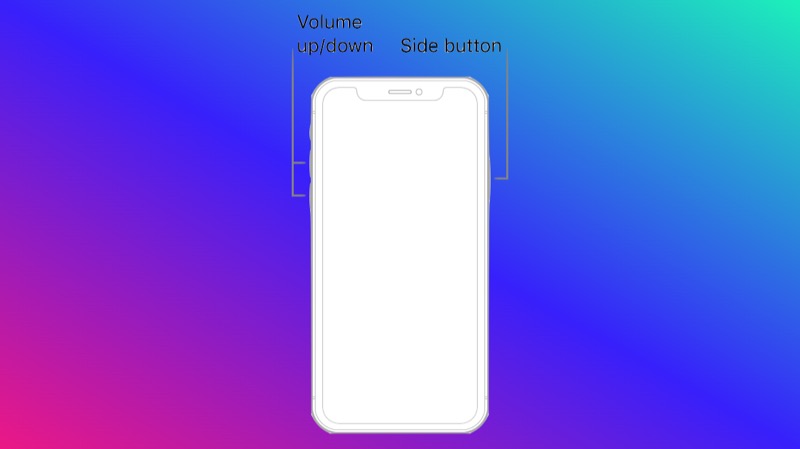
ИЗОБРАЖЕНИЕ: яблоко
Запустите приложение « Телефон » и попробуйте еще раз позвонить контакту/номеру из списка «Последние». Если вызов пройдет, все в порядке. В противном случае перейдите к следующему решению.
Переключить режим полета
Режим полета — это параметр, доступный на всех смартфонах, включая iPhone, который отключает все беспроводные соединения, такие как сотовая связь, Wi-Fi и Bluetooth, чтобы ваше устройство не могло их использовать. Многие проблемы, связанные с сетью, часто решаются простым включением и выключением режима полета на устройстве.
Чтобы переключить режим полета:
- Откройте Центр управления, проведя пальцем вниз от правого верхнего угла экрана и нажав кнопку режима полета (со значком самолета), чтобы включить режим полета. Или откройте « Настройки » и переключите кнопку рядом с режимом полета .
- Оставьте iPhone в режиме полета на несколько секунд и снова нажмите кнопку, чтобы выйти из него.
Отключить автоматический выбор сети
Хотя переключение режима полета на iPhone помогает решить множество проблем, связанных с сетью, если в данном случае это не помогает, вы можете попробовать отключить автоматический выбор сети на своем iPhone и посмотреть, поможет ли это.
Выполните следующие действия, чтобы отключить автоматический выбор сети на iPhone:
- Откройте Настройки .
- Перейдите в « Сотовая связь» > «Выбор сети» .
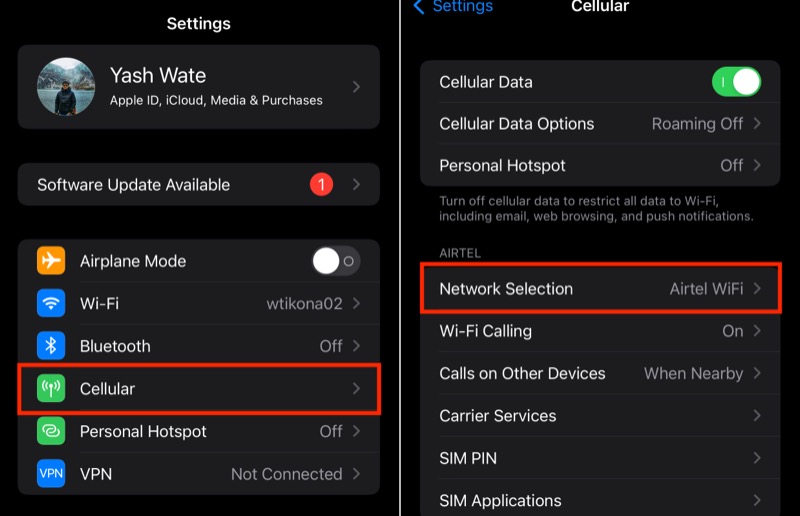
- Выключите переключатель для автоматического . И когда появится список сетей, выберите подходящую.
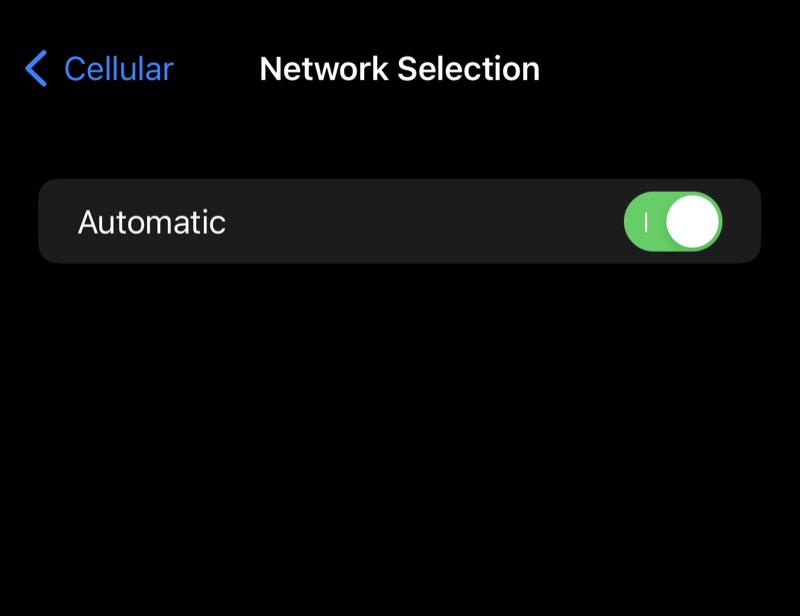
Отключить звонки по Wi-Fi
Звонки по Wi-Fi — это услуга, которая позволяет совершать и принимать звонки через интернет-соединение вашего телефона, а не через сотовую сеть. Он работает путем передачи пакетов сотовых данных через подключенный Wi-Fi и пригодится, когда вы находитесь в месте с плохим сотовым приемом.
Однако иногда эта функция вызова Wi-Fi может конфликтовать с настройками сотовой связи на iPhone, в результате чего появляется сообщение об ошибке «Последняя линия больше недоступна». Если перечисленные до сих пор решения не устраняют ошибку «Последняя линия больше недоступна», попробуйте отключить вызовы Wi-Fi, это должно помочь исправить ее.

Вот как отключить вызовы Wi-Fi на iPhone:
- Откройте «Настройки » на вашем iPhone.
- Нажмите «Сотовая связь ».
- Выберите «Вызовы по Wi-Fi » под именем вашей сети.
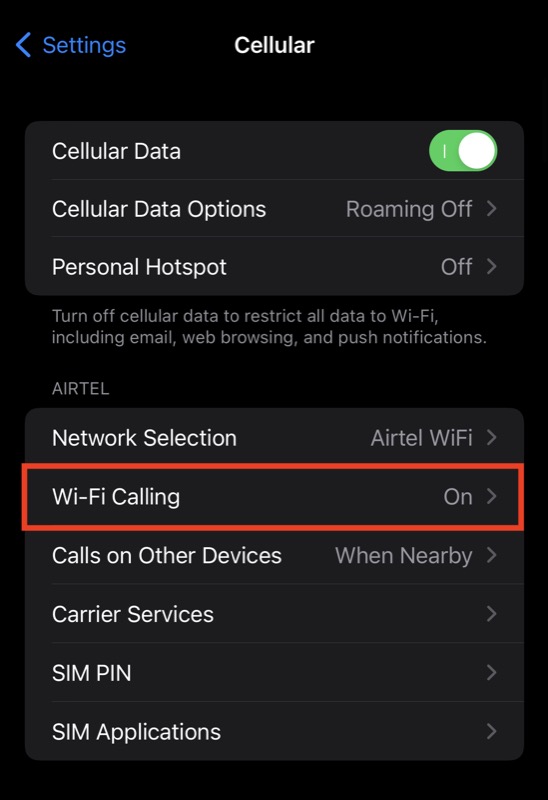
- Выключите переключатель «Вызовы по Wi-Fi на этом iPhone» .
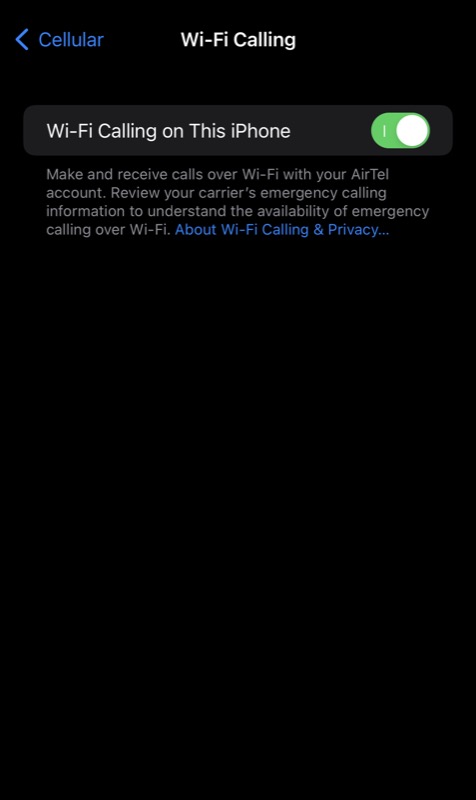
После отключения вызовов по Wi-Fi попробуйте снова позвонить контакту. Если проблема не устранена, попробуйте следующее исправление.
Обновите настройки оператора вашего iPhone
Обновления настроек оператора связи позволяют поставщикам услуг улучшать подключение к сотовой сети и производительность вашего устройства. Когда доступно новое обновление оператора, вам будет предложено обновить настройки оператора вашего iPhone до последней версии. Однако бывают случаи, когда вы не будете получать такие подсказки.
В таких ситуациях вы можете вручную обновить настройки оператора вашего iPhone, выполнив следующие действия:
- Подключите ваш iPhone к Wi-Fi или включите сотовую связь.
- Нажмите « Настройки» > «Основные» > «О программе» .
- Если доступно обновление, оно появится на вашем экране. Следуйте инструкциям на экране, чтобы установить обновление оператора связи.
После того, как вы установили последнее обновление оператора связи на свой iPhone, попробуйте еще раз позвонить по контакту/номеру из списка «Последние», чтобы узнать, прошел ли ваш звонок. В большинстве случаев это должно исправить ошибку «Последняя линия больше недоступна» на вашем iPhone, и вы снова сможете совершать звонки.
Очистить журнал недавних вызовов
Многие пользователи iPhone, которые видят сообщение «Последняя строка больше недоступна» на iPhone, сообщают, что очистка «Недавних» в приложении «Телефон» решила для них проблему. Хотя это решение поначалу кажется странным, на самом деле это наиболее рекомендуемое исправление ошибки iPhone «Последняя строка больше недоступна».
Выполните следующие действия, чтобы очистить журнал «Недавние»:
- Запустите приложение « Телефон » на вашем iPhone.
- Нажмите на вкладку «Последние» в нижней части экрана.
- Нажмите « Изменить » в правом верхнем углу экрана, нажмите « Очистить » и нажмите « Очистить все недавние ».
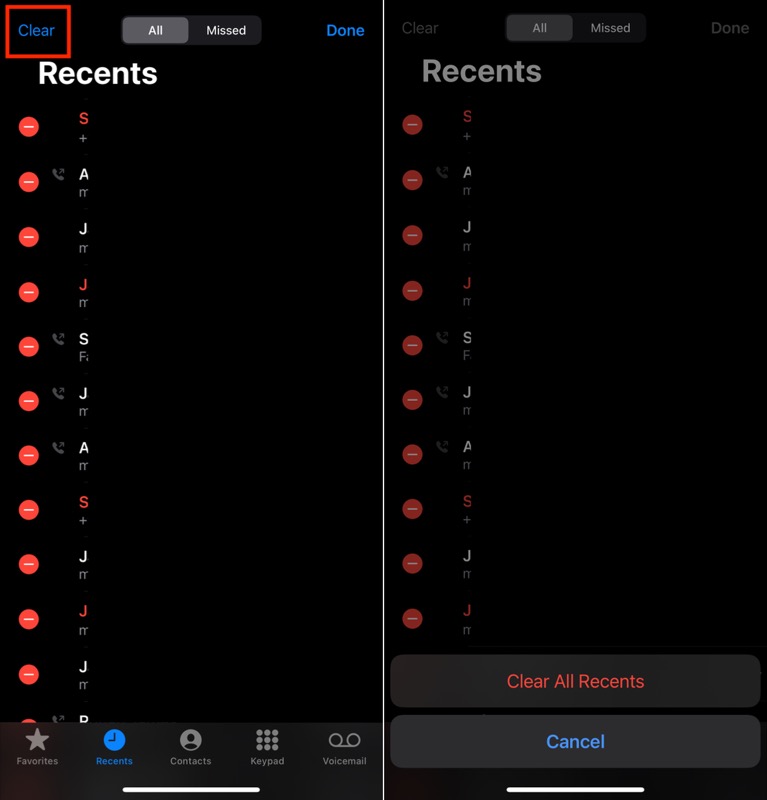
Сбросить настройки сети
Если ни одно из упомянутых до сих пор исправлений не работает, сброс настроек сети вашего iPhone должен помочь вам решить проблему вашего устройства «Последняя строка больше недоступна». Это один прием, который помогает решить большинство проблем, связанных с сетью/сотовой связью на iPhone.
Когда вы сбрасываете настройки сети на iPhone, он стирает все сохраненные сетевые настройки и конфигурации, такие как сети Wi-Fi, настройки сотовой связи, подключенные устройства Bluetooth и настройки VPN.
Выполните следующие действия, чтобы сбросить настройки сети:
- Откройте «Настройки » на вашем iPhone.
- Выберите « Основные» > «Перенос или сброс iPhone» .
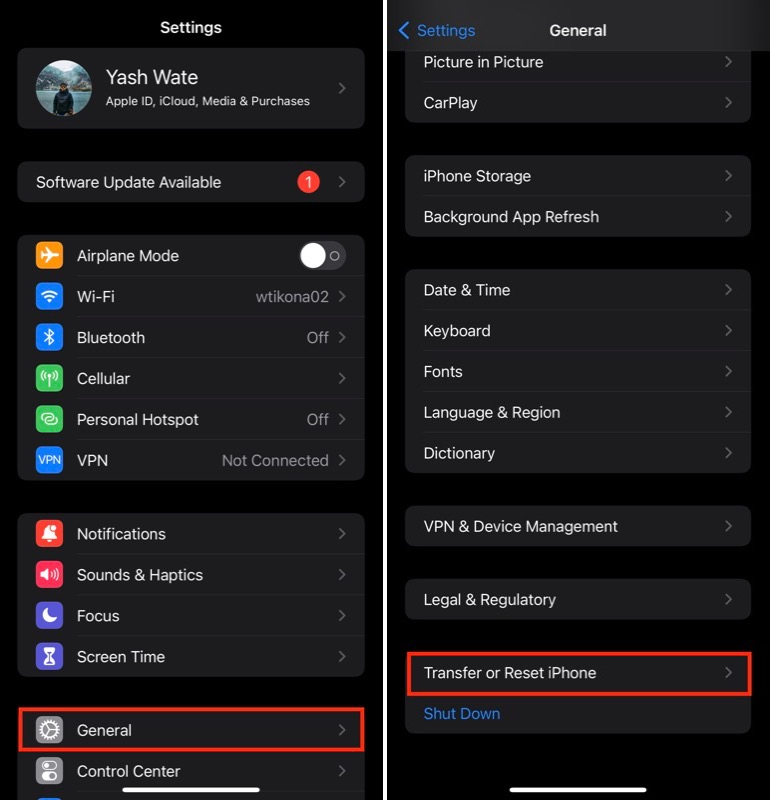
- Нажмите «Сброс » и нажмите «Сбросить настройки сети» .
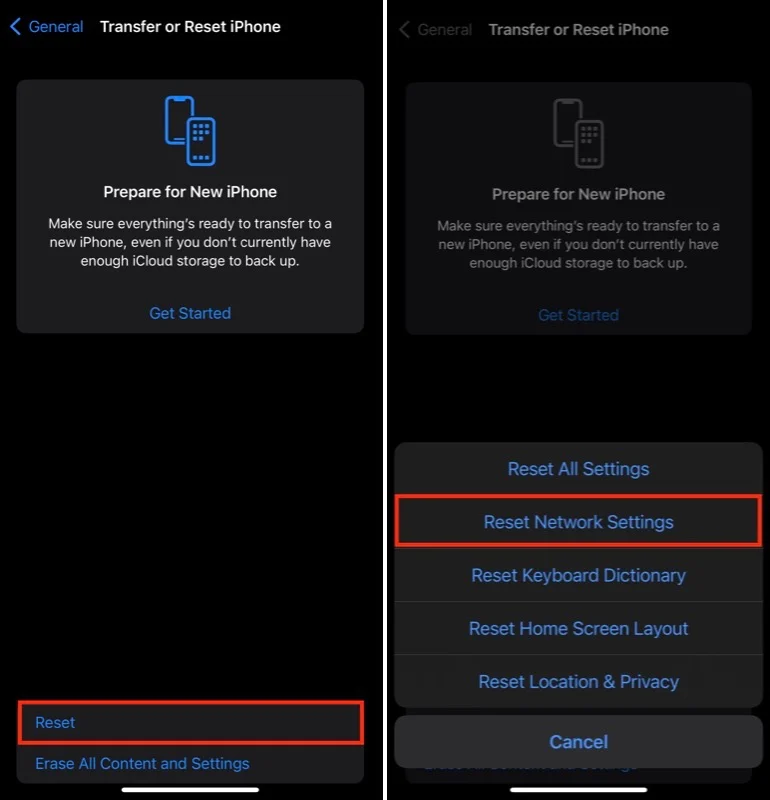
- Введите пароль вашего iPhone.
Обновите свой iPhone до последней версии iOS
В большинстве случаев простое обновление вашего iPhone до последней версии iOS устраняет большинство проблем на устройстве. «Последняя строка больше недоступна» — это одна из таких проблем, которую можно устранить, установив любое ожидающее обновление, если ни одно из перечисленных до сих пор исправлений не устраняет проблему.
Чтобы установить обновление iOS:
- Откройте настройки iPhone.
- Выберите « Основные» > «Обновление ПО» .
- Нажмите « Загрузить и установить », чтобы установить последнее обновление программного обеспечения.
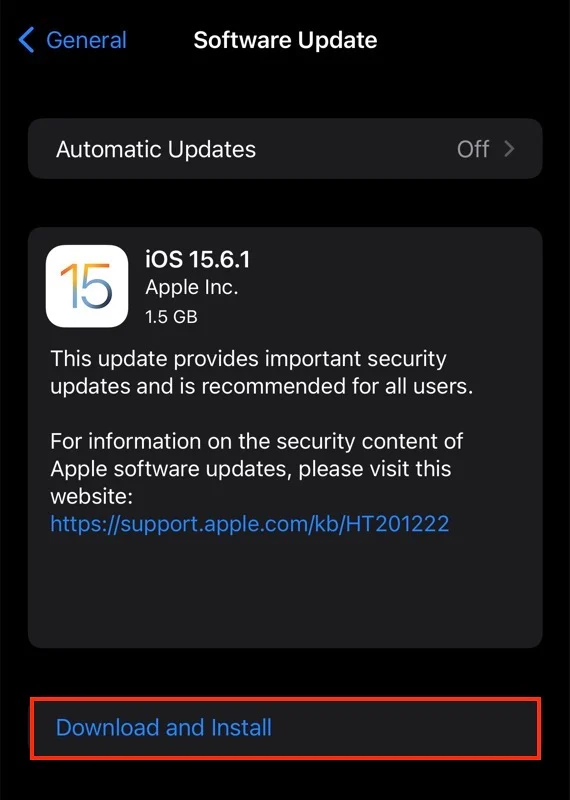
Извлеките и снова вставьте SIM-карту
Наконец, если, несмотря на все исправления, вы по-прежнему получаете сообщение об ошибке «Последняя строка больше недоступна» на своем iPhone, вам следует попробовать удалить и снова вставить SIM-карту на свое устройство. Это довольно старый трюк, но известно, что он решает многие проблемы, связанные с сетью, и многие пользователи сообщают об успешном его использовании.
Выключите iPhone и с помощью инструмента для извлечения SIM-карты извлеките SIM-карту из iPhone. Подождите несколько секунд, вставьте SIM-карту обратно в iPhone и перезагрузите его.
Исправление ошибки «Последняя линия больше недоступна» для восстановления функции вызова iPhone
eSIM упрощает работу с двумя SIM-картами и позволяет одновременно активировать более одного номера на вашем iPhone. Хотя наличие двух линий обычно не вызывает проблем, бывают случаи, когда это возможно, и именно тогда вы в конечном итоге видите сообщение об ошибке «Последняя линия больше недоступна» при попытке совершить вызов.
Но оказывается, что это не серьезная проблема, и приведенные выше решения должны помочь вам исправить ошибку на вашем iPhone и восстановить функцию вызова.
Часто задаваемые вопросы об ошибке iPhone «Последняя строка больше недоступна»
Как устранить неполадки в работе iPhone с двумя SIM-картами?
Если вы использовали две разные SIM-карты на iPhone, вы можете столкнуться с ошибкой «Последняя линия больше недоступна». Чтобы устранить эту проблему, попробуйте выполнить следующие действия:
1) Убедитесь, что обе ваши SIM-карты правильно вставлены в телефон и зарегистрированы. Если одна из них неправильно вставлена или не зарегистрирована, телефон не сможет правильно использовать эту карту.
2) Попробуйте отключить сотовые данные на обоих устройствах и посмотрите, решит ли это проблему. Вам также может потребоваться отключить режим полета на одном устройстве, если он вызывает проблемы с сигналом другого устройства.
3) Отключите iMessage на обоих телефонах, выбрав « Настройки » > « Сообщения » > « Отправить и получить » и отключив iMessage для каждой учетной записи отдельно (вы не сможете отправлять сообщения, пока они отключены). Затем снова включите iMessage после повторной попытки шага 2, чтобы убедиться, что он действительно отключает все сообщения от обеих учетных записей.
4) Если отключение сотовых данных и режима полета не работает, попробуйте сбросить настройки телефона до заводских. Это приведет к удалению всех ваших данных и настроек, поэтому сначала обязательно сделайте резервную копию всех важных файлов. После сброса настроек телефона повторите действия, описанные в этой статье, чтобы узнать, решили ли они проблему.
5) Если ни одно из этих решений не работает, возможно, вам придется отнести свой телефон в магазин Apple за помощью.
Почему появляется всплывающее окно «Последняя строка больше недоступна»?
Если у вас слабый сигнал сотовой связи, вы можете использовать вызовы по Wi-Fi для совершения и приема телефонных звонков, но это также может вызвать конфликты и вернуть ошибку «Последняя линия больше недоступна». Вы можете исправить это, выбрав «Настройки» > «Сотовая связь» > «Вызовы по Wi-Fi». Затем выключите его. Кроме того, вы можете попробовать отключить автоматический выбор сети или обновить настройки своего оператора.
Что такое eSIM?
eSIM — это тип виртуальной SIM-карты, которая позволяет вам использовать свой мобильный телефон с любым оператором. Они также известны как универсальные SIM-карты или глобальные встроенные SIM-карты (GES). С eSIM у вас всегда будет последняя версия приложения, и вы сможете пользоваться всеми функциями вашего текущего тарифного плана без каких-либо ограничений или обязательств, если вы позже смените поставщика услуг.
